为什么打印预览的跟实际的不一样 可能是以下原因
通常我们在打印一份文档时前,都会进行打印预览,查看页面布局、字体大小、颜色,是否正常。但有时候,明明预览的时候好好的,打印出来却不一样,这是什么原因呢?今天就带大家一一排查,并提供实用的解决方案,让我们的打印机恢复正常。

第一步:检查打印机设置
打印预览与实际打印结果不一致,最常见的原因之一是打印机设置不当。确保你的打印机设置正确,包括纸张大小、方向(横向或纵向)、打印质量以及颜色模式(彩色或黑白)。这些设置必须与文档的布局相匹配,否则打印结果就会出现偏差。
第二步:更新打印机驱动
过时的打印机驱动程序可能导致打印预览与实际结果不符。
如果你对打印机驱动的安装和更新不太熟悉,或者就是想要图个方便,那下载“打印机卫士”是个好选择。它能自动识别你的打印机品牌和型号,一键更新和安装最优的打印机驱动。不用你自己去找打印机型号和版本,省去了很多麻烦的步骤,让打印机管理变得轻轻松松。具体步骤如下:

 好评率97%
好评率97%
 下载次数:4746088
下载次数:4746088
1、在打印机正常连接到电脑的前提下,打开打印机卫士,点击“立即检测”。
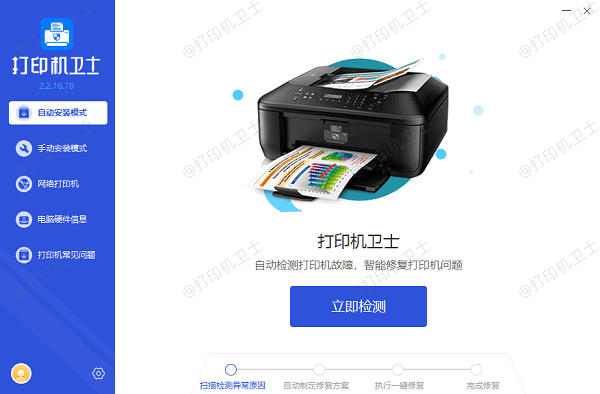
2、扫描完成了,点击“一键修复”选项,它就会开始下载并安装与你的打印机相匹配的驱动程序。
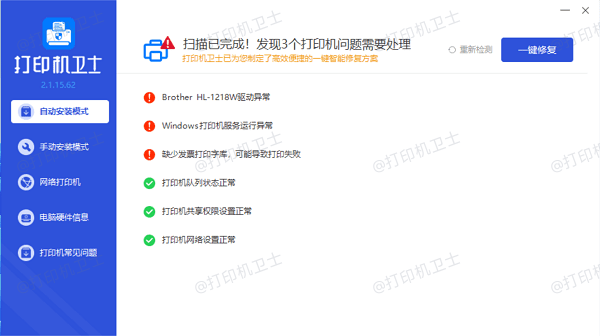
3、下载完成后,重启电脑,让新驱动生效。
第三步:校准打印机
打印机在长期使用后,可能会出现墨盒偏移或喷头堵塞等问题,导致打印效果失真。大多数打印机都有内置的校准工具,可以帮助你调整喷嘴和墨盒的位置,确保打印位置准确无误。在打印机的菜单或控制面板中查找“校准”或“维护”选项,按照提示进行操作。
第四步:检查文档格式
有时候,问题可能出在文档本身。某些格式的文档在打印时会出现排版问题,特别是从网络下载的文件。尝试将文档另存为PDF格式,然后再进行打印预览和打印。PDF格式能更好地保留原始布局,减少打印误差。

以上就是打印预览的跟实际不符的解决方法,希望对你有所帮助。如果有遇到打印机连接、共享、报错等问题,可以下载“打印机卫士”进行立即检测,只需要一步便可修复问题,提高大家工作和打印机使用效率。

 好评率97%
好评率97%
 下载次数:4746088
下载次数:4746088